Стоит ли ставить deepin linux
Обновлено: 03.07.2024
На момент создания этого материала есть две версии Deepin: 15.9 (стабильный релиз) и Deepin 20 — бета. Для обзора я взял именно ее, поскольку это будущий релиз, и в нем будет много чего отличного от старых версий. Начнем.
Основа Deepin
Основа дистрибутива — Debian. В данном случае Debian 10 — Buster, что подразумевает стабильность, и в месте с тем не самые свежие версии приложений, что некоторых может огорчить. Тем не менее, минусом бы я это не назвал. Всегда есть способы установить новую версию, если это очень необходимо.
Для решения проблемы с установкой несвободных пакетов, связанных с политикой разработчиков Debian, Deepin имеет собственный репозиторий, благодаря чему пользователь прямо из коробки имеет возможность устанавливать такие приложения как: Steam, Google Chrome и т. п. Считаю это большим плюсом дистрибутива.
Установка
Шаги установки делятся на:
Окружение рабочего стола
Основной изюминкой Deepin Linux является стильное и красивое окружение рабочего стола — Deepin Desktop Environment или DDE. Если вы запускаете систему впервые после установки, Deepin предложит сразу настроить ее внешний вид.
Для начала выберем режим рабочего стола: макоподобный — современный, или стиль Windows — эффективный.

Стоит заметить, что оба они сразу выгладят очень хорошо. После этого выберем рабочий режим: с эффектами или без.

Затем тему значков.

DDE не имеет тысячи и одной настройки каждого элемента интерфейса, как KDE, но при этом из коробки можно без дополнительных утилит достаточно сильно персонализировать систему. Нам доступны:
- Изменения тем (светлая/темная);
- Изменения тем значков;
- Изменения тем курсоров;
- Изменения шрифтов;
Можно настроить отображение элементов на панели, и само ее расположение (сверху, снизу, слева, справа).
Также можно выбрать режим отображения (всегда видно, всегда скрыто, или умное скрытие).

Deepin Linux имеет большой набор красивых обоев, которые можно изменить прямо из рабочего стола.

По нажатию клавиши Windows, или значка «Выбор программ», откроется меню приложений. По умолчанию выбран режим отображения всех приложений на весь экран.

При желании приложения можно отсортировать по категориям нажав соответствующую кнопку в левом верхнем углу рабочего стола.

Для переключения меню в компактный вид, стоит нажать на кнопку в правом верхнем углу.


Левая панель же превратилась просто в центр уведомлений.

Приложения
Linux Deepin 20 Beta поставляется с минимальным набором ПО, в который входят утилиты собственной разработки такие как: Файловый менеджер, App Store, Музыка, Кинотеатр, Запись экрана и т. п. Из стороннего полезного есть Chromium, Thunderbird, Gparted и некоторые другие.

Все приложения выглядят стильно и минималистично. Впервые, запустив терминал, не захотелось лезть в настройки для настройки его внешнего вида.

Производительность
На моем старом ноутбуке, с 3Гб ОЗУ и Intel Celeron T3500 при запущенном Writer использовалось 1,4Гб оперативки и 400Мб раздела подкачки. Процессор использовался на 8/10%, при этом работать было вполне комфортно, но ощущалось, что ноутбуку тяжеловато. В VirtualBox картина следующая.
Deepin мне понравился. Пока что я им пользовался не много, но никаких больших минусов не заметил (учитывая бета версию обозреваемой системы).
Естественно, в первую очередь мне понравилась графическая оболочка. Я не очень люблю большое количество настроек, но при этом мне нравится заниматься небольшой персонализацией ОС и здесь DDE мне идеально подходит. А поскольку его можно установить и в некоторые другиек дистрибутивы, думаю в скором попробовать и их.
Deepin имеет все шансы утереть нос остальным дистрибутивам Linux, поскольку стабильность и надежность Debian сочетается в нем с элегантным оформлением рабочего стола. Однако, тот факт, что он был разработан в Поднебесной, а его создатели пошли по пути принятия спорных решений, заставляет Deepin стоять поодаль от стандартных операционок с пингвином на логотипе.
В этой статье мы сделаем обзор Deepin Linux. У того, кто прежде не слышал про Deepin, возникает множество вопросов. Чем эта ОС отличается от альтернативных вариантов? Удобна ли она для пользователя? Есть ли причины беспокоиться о сохранности персональных данных?
Обзор Deepin Linux
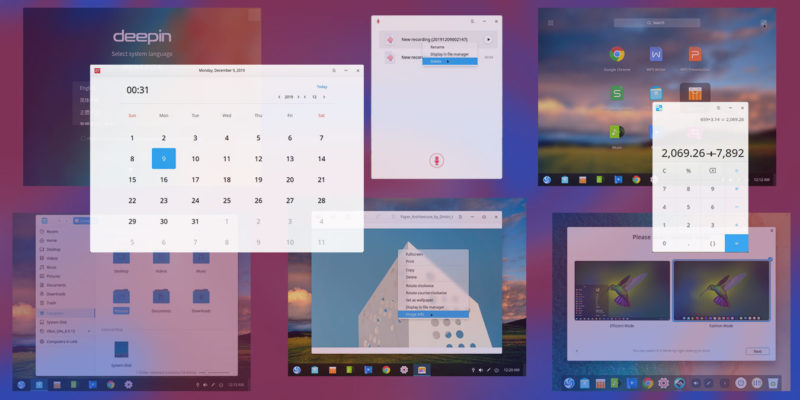
Изначально Deepin задумывался как простая и надежная, но одновременно с тем красивая и интуитивно понятная рабочая среда. Разработчикам удалось реализовать свои планы — их детище выглядит привлекательным внешне и способно конкурировать с другими дистрибутивами. Впрочем, назвать его идеальным нельзя — на гладкой и отполированной поверхности все равно проглядываются трещины…
Простая установка
Установить Deepin на свой компьютер так же просто, как любой из современных Linux'ов. Самое сложное, с чем столкнется пользователь, — это скачивание файла с образом и создание загрузочной флешки либо диска.
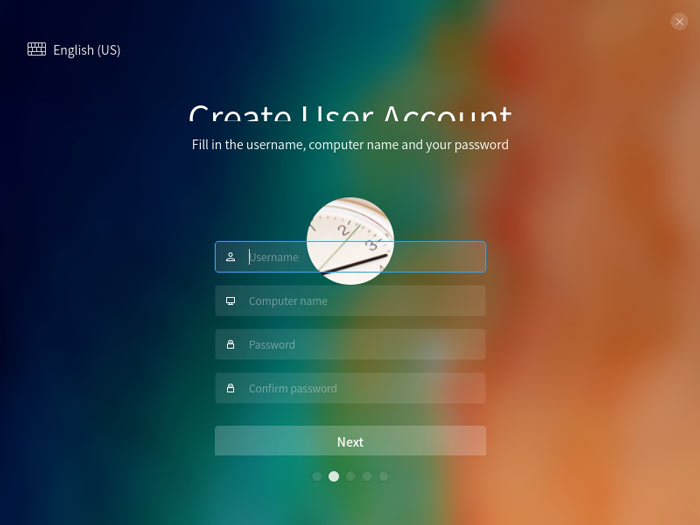
Потом следует установка операционной системы, которая ничем не отличается от привычной процедуры — в большинстве случаев можно нажимать на кнопку Дальше. Только для выбора языка, имени пользователя и еще нескольких параметров потребуется самостоятельно вводить данные.
И уже на этапе установки пользователя поджидает первый неприятный сюрприз. Чтобы продолжить работу с системой, нужно принять лицензионное соглашение, — точно так же, как в Windows.
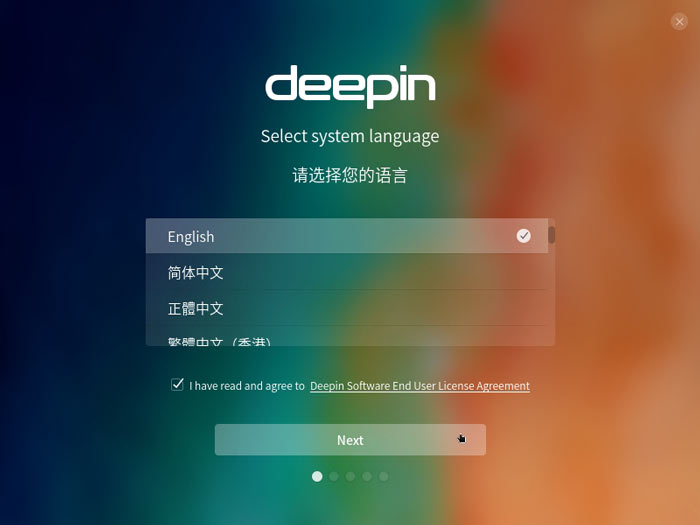
Красивый и дружественный к пользователю интерфейс
Обзор deepin os не сможет обойтись без обзора GUI. Даже наиболее придирчивые критики оценят Deepin. Его графическая среда — в числе самых красивых и продуманных как с точки зрения дизайна, так и с точки зрения юзабилити. Добавляет плюсов и открытый исходный код.

Столь элегантная и удобная среда рабочего стола была построена на основе KDE с инфраструктурой QT. Благодаря ей Deepin также может похвастаться производительностью (для отображения теней, прозрачности и анимации задействуется минимальная часть ресурсов). Чтобы воспользоваться всеми современными «плюшками» не нужно иметь суперсовременное железо.
Темы окон/значков и обои, установленные по умолчанию, достаточно хороши для того, чтобы оставить их в качестве постоянных. Если же хочется персонализировать интерфейс, Deepin позволяет с легкостью это сделать. Впрочем, и здесь не обошлось без конфуза — некоторые варианты настроек заставляют играть в Найди 10 отличий. Вот две темы — Deepin и Deepin Dark. Видите ли вы разницу между ними?

Еще один недостаток Deepin — прозрачность, являющаяся ключевым элементом дизайна. Она затрудняет чтение текста, напечатанного белым шрифтом, если окна, расположенные на заднем плане, имеют такой же белый фон. Подобное случается, если открыть главное меню на фоне домашней страницы браузера — и это не единственный пример.
Оригинальность
Разработчики Deepin всячески пытаются сделать его непохожим на остальные дистрибутивы Linux. Их излюбленный прием — замена стандартных тем оформления собственными. Точно так же они действуют относительно настроек, которые влияют на внешний вид и эстетику — создают программные решения, благодаря которым пользователь получает альтернативу привычным и повсеместно использующимся элементам интерфейса.


То, что сложно найти в других дистрибутивах — уникальная панель управления, расположенная в сайдбаре. Если приблизить курсор к правой стороне экрана, появляется перечень всех системных параметров, доступ к которым пользователь получает в один клик.

Из коробки в Deepin установлен файловый менеджер, который подозрительно похож на плод грешной любви между Dolphin, Nautilus и Thunar. Интерфейс у него такой же лаконичный, простой и завершенный, как у остального «индивидуального» ПО. По функционалу он ничем не уступает другим современным файловым менеджерам — позволяет копировать, удалять, перемещать и переименовывать файлы и папки, просматривать изображения, получать доступ к подключенным устройствам и общим ресурсам.

Программа для создания снимков экрана — Screenshot — делает все, что ожидает от нее пользователь. Она может захватывать изображение полностью либо частично.

А вот инструмент под названием Screen Recorder дает широкий спектр возможностей — запись с экрана будет иметь вид видеофайла или GIF-анимации.

Не обошлось и без Voice Recorder — он позволяет без особых усилий делать голосовые заметки. Интерфейс этой программы больше напоминает приложение для смартфона, чем для компьютера.

Deepin movie способен воспроизводить видеофайлы во всех популярных форматах. Пользователи, которые уже успели оценить его работу, утверждают, что это достойная альтернатива таким медиаплеерам как VLC или Mplayer. Исключение — эксклюзивные функции (например, управление потоками или расширенные фильтры), которые предоставляет только конкретная программа.
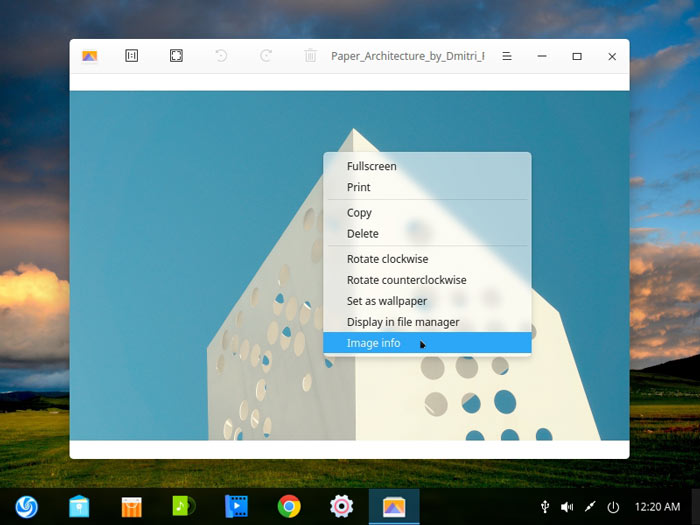
Выше были упомянуты одни из наиболее важных приложений, но это не исчерпывающий список. В базовом наборе Deepin также есть музыкальный проигрыватель, калькулятор, терминал, календарь, системный монитор и диспетчер графических драйверов.

Все эти программы полностью функциональны, но не следует ожидать от них чего-то сверхъестественного.
Минусы и противоречия
Несмотря на все преимущества, Deepin далек от совершенства. Сначала он кажется идеальным, но со временем обнаруживаются «темные стороны». Про необходимость принятия лицензионного соглашения уже было сказано; но не менее раздражающими факторами являются другие:
- Темная тема доступна не для всех приложениях.
- Некоторые программы навязаны пользователю разработчиками (как WPS Office вместо более функционального и совершенного LibreOffice.

Главная отличительная черта Deepin — это Control Center, который сочетает в себе все, что пользователь ожидает увидеть на панели управления. Это решение можно было бы назвать революционным, если не два «но».

Судя по всему, разработчики пытались создать инструмент для быстрого доступа ко всем функциям, но не очень хорошо справились со своей задачей. На практике приходится делать много движений, передвигаясь по панелям подменю. При этом игнорируется большой размер экрана, где стоило бы разворачивать необходимые панели.
Впрочем, упомянутые проблемы не столь существенны, чтобы заставить кого-либо отказаться от использования Deepin на своем компьютере. Но лишь в том случае, если этот кто-то плохо осведомлен о своих персональных данных, ведь за этим дистрибутивом замечены особенности, которые позволяют причислить его к «шпионскому ПО».
Не так давно один ютуберов отследил, что Deepin отправляет информацию на серверы китайской компании CNZZ, специализирующейся на анализе данных. Следует заметить, что реальных причин для такого контакта не существовало, и этот факт многим людям дал основание подозревать Deepin в «шпионаже» и воровстве персональных сведений о пользователях.

Создатели дистрибутива прокомментировали эту ситуацию, сказав, что переданные данные не были попадали за пределы дата-центра и были использованы аналитическими сервисами исключительно для улучшения навыков обработки информации. Если верить этому, то CNZZ делает то же самое, что и Google Analytics, собирая данные о миллионах интернет-пользователей по всему миру.
Однако, проблема заключается в том, что китайцы действовали тайно и не сочли нужным поставить пользователей в известность о том, что информация об их действиях в системе будет использована. Более того, передаваемая информация была зашифрована, так что нет способа узнать, чем именно делился Deepin с компанией CNZZ и убедиться в правдивости заявлений, сделанных разработчиками.
Стоит заметить, что у Deepin очень тесные отношения с Huawei — этот дистрибутив используется как дефолтное ПО для серии ноутбуков, созданных для рынка Поднебесной. Теоретически есть все основания подозревать, что Huawei имеет право голоса при обсуждении развития и схем работы Deepin.

Впрочем, учитывая открытый исходный код, Deepin нельзя назвать «шпионским ПО» в буквальном смысле слова. Опасность могут представлять программы, установленные пользователем из сторонних источников или встроенного App Store.
Выводы

Обзор Deepin Linux подошел к завершению. Это достаточно интересный дистрибутив, который отличается красивым дизайном и простотой в использовании. Его функционал более ограничен, чем у других дистрибутивов Linux, поэтому вряд ли получится использовать его для серьезных задач. А что касается безопасности, то для людей, которые пользуются соцсетями вроде Facebook или устанавливают Windows второй системой, Deepin вряд ли представляет большую опасность.

Deepin - это дистрибутив на основе Debian, который разрабатывает собственный интерфейс рабочего стола и несколько десктопных приложений. Среду рабочего стола Deepin часто хвалят за ее внешний вид и простой доступ к параметрам настроек. Пользовательские приложения, как правило, ориентированы на простоту и удобство навигации.
В объявлении о релизе Deepin 20 упоминалось несколько новых функций и улучшений в дистрибутиве. Некоторые из основных моментов включают изменения в уведомлениях, а также возможность настраивать (для каждого приложения), какие программы могут отображать уведомления, отображаются ли уведомления на экране блокировки и должны ли уведомления сопровождаться звуком.

Deepin теперь поставляется с новым приложением Draw для простого рисования и редактирования изображений. Есть также инструмент для захвата видео и изображений с экрана, а утилита Cheese webcam теперь включена по умолчанию.
Deepin доступен исключительно для 64-битных (x86_64) машин. Его ISO-образ имеет размер 2,6 ГБ. По умолчанию загрузка с этого носителя запускает напрямую установщик системы.
Deepin использует графический установщик, который проводит нас через процесс установки всего за несколько шагов. Нас просят выбрать предпочитаемый язык и принять лицензионное соглашение проекта. Затем нас спрашивают, должна ли программа установки захватить весь диск или создать на нем раздел. Кажется, что возможности разбиения на разделы ограничены, и я смог найти только способ добавить один раздел для операционной системы. Возможно, есть способ добавить другие файловые системы для домашних каталогов пользователей и подкачки, но если так, это было ясно не сразу. Затем установщик быстро копирует свои пакеты на жесткий диск и перезагружает компьютер.
Я считаю, стоит упомянуть, что на экране входа в систему есть кнопка, которая отображает виртуальную (экранную) клавиатуру. Думаю, это хороший вариант.

Когда Deepin загружается, он отображает панель в нижней части экрана. Меню приложений находится слева, затем мы видим несколько кнопок быстрого запуска, переключатель задач, и системный трей справа. Когда я впервые вошел в Deepin, открылось окно приветствия, и я задал несколько вопросов по настройке. Нас спрашивают, хотим ли мы запустить рабочий стол в режиме Fashion или Efficiency. Затем, хотим ли мы режим Normal или Effect (этот вопрос, похоже, повторяет предыдущий запрос). Затем мы можем выбрать одну из четырех тем значков для украшения рабочего стола.
Нам показывают предварительный просмотр различных режимов рабочего стола, которые предлагает Deepin, и, хотя есть небольшие различия, общий внешний вид и компоновка рабочего стола, похоже, не сильно меняются.
На раннем этапе использования рабочего стола я заметил значок настроек, запускающий классическую панель настроек в собственном окне. Отсюда мы можем просматривать модули параметров конфигурации. В прошлых версиях дистрибутива была боковая панель, которая открывалась справа от рабочего стола, где мы могли прокручивать доступные настройки. Хотя мне понравился подход с боковой панелью, панель настроек, подобная GNOME, вероятно, будет лучше знакома большинству пользователей.
Когда я экспериментировал с запуском Deepin на моем ноутбуке, дистрибутив работал очень хорошо. Производительность компьютера была хорошей, беспроводная сеть работала из коробки. Аудио работало, и мои медиа-ключи были распознаны. В общем, при запуске Deepin на ноутбуке претензий не было.
Дистрибутив требовал достаточно мало оперативной памяти, используя 360 МБ при входе на рабочий стол. Операционная система занимала 6,4 ГБ дискового пространства, что является улучшением по сравнению с предыдущими версиями. Когда я делал глубокий обзор два года назад, системе требовалось 350 МБ ОЗУ и 9 ГБ дискового пространства, не считая пространства подкачки. Таким образом, использование памяти осталось примерно на одном уровне, в то время как потребление дискового пространства упало на несколько гигабайт.

Я обнаружил, что в меню приложения есть ярлыки для общих папок в нашем домашнем каталоге. В меню используется своего рода гибридный подход с использованием комбинации древовидной навигации со слоями. Мне потребовалось некоторое время, чтобы привыкнуть к такому подходу, но он мне понравился. Мне также нравится, что меню приложений автоматически помещает недавно использованные (предположительно избранные) программы в верхнюю часть меню для быстрого доступа в дальнейшем.
Deepin поставляется со страницами руководства и сборником компиляторов GNU. Он использует systemd для обеспечения инициализации. Мы можем использовать несколько версий ядра Linux. Моя установка запускала версию 5.4, но в репозиториях были доступны 4.19 и 5.7.
Deepin включает панель настроек, которая напоминает панель настроек GNOME. Категории настроек перечислены в левой части окна, а настройки в данной категории показаны справа. Двухпанельный подход делает навигацию быстрее, чем переход в каждый модуль и выход из него. Мне также понравилось, насколько панель настроек Deepin чистая и лаконичная. Я обнаружил, что ориентироваться было довольно легко, и на каждом экране было не слишком много опций. Панель отлично справляется со своей задачей, предоставляя нам быстрый доступ к элементам управления темой, мышью, синхронизацией и звуком.


Я считаю, стоит отметить, что в большинстве приложений названия и описания отображаются на английском языке. Пользовательский интерфейс в моей системе также отображался на английском языке. Однако есть несколько программ, в которых название или описание представлены на китайском языке. Я подозреваю, что это в основном молодые пакеты, которые еще не получили выгоды от переводов.
По большей части App Store у меня работал хорошо. Он быстро реагировал и постоянно показывал обновления во время работы. Однако при его использовании я столкнулся с несколькими проблемами или ограничениями. Первая проблема заключалась в том, что я не мог найти способ удалить установленное программное обеспечение. Предлагались кнопки для установки и обновления программного обеспечения, но не для удаления существующих программ.
Ранее я упоминал, что Deepin 20 включает в себя несколько новых функций и приложений. Инструмент обратной связи с пользователями, как оказалось, представляет собой лончер, которое открывает веб-браузер и представляет нам форумы пользователей Deepin. Здесь мы можем зарегистрировать аккаунт и оставлять комментарии или предложения.
Когда я открыл диспетчер устройств, я ожидал обнаружить способ установки альтернативных драйверов оборудования. Утилита предоставила систематизированную информацию об оборудовании и существующих драйверах, однако, похоже, не предлагает доступа к альтернативным драйверам.

Программа Draw предлагает простой опыт редактирования изображений, чем-то похожий на Tux Paint. На данный момент он не имеет многих функций, но его довольно легко начать использовать, поскольку его интерфейс прост.
Я не дошел до тестирования программы для голосовых заметок. Это интересная идея, и я мог бы счесть ее полезной для людей, которые в пути или предпочитают не печатать. Однако на данный момент я не могу комментировать, насколько хорошо она работает.
Deepin - это дистрибутив, который во многом отличается от других, более массовых проектов, но, на мой взгляд, многое делает хорошо. Deepin работает на популярной базе Debian, что является обычным выбором, но интерфейс, инструменты и параметры, расположенные поверх ядра Debian, необычны.
Например, установщик Deepin очень упрощен и прост в использовании, особенно если мы хотим использовать для операционной системы весь диск. Одним словом, рабочий стол Deepin красив. Кажется, много внимания было уделено тому, чтобы Deepin выглядел привлекательно и последовательно. Мне нравится, что пользовательские приложения Deepin могут легко переключаться между использованием системной темы, светлой темы или темной темы, независимо от других приложений. Несмотря на то, что Deepin прилагает усилия к тому, чтобы выглядеть красиво, теперь он работает быстрее и плавнее, чем в прошлом.
Дистрибутив поставляется с некоторыми популярными инструментами, хотя и дополняет их собственными программами. Большинство приложений Deepin, таких как Draw, аудиоплеер и видеоплеер, по-видимому, разработаны с упором на простоту. Интерфейсы оптимизированы, как правило, с большими значками, которые легко найти. В большинстве случаев мне нравится этот подход, заключающийся в том, чтобы хорошо выполнять несколько дел вместо того, чтобы предлагать множество вариантов в одной программе.
Deepin кажется мне хорошей операционной системой общего назначения для настольных ПК. Его легко установить, он красиво выглядит, имеет удобную панель настроек, а в App Store легко ориентироваться. Я также ценю, что рабочий стол Deepin позволяет нам переключаться между более привлекательной визуальной компоновкой и более эффективной компоновкой для повышения производительности. Простота переключения между темами и управление уведомлениями также кажется приятной возможностью.
В целом, несмотря на несколько мелких проблем, Deepin доставил мне приятные впечатления. Собственные приложения и рабочий стол Deepin означают, что некоторые вещи работают немного иначе, чем в других популярных комбинациях дистрибутивов/рабочего стола. Однако я обнаружил, что мне нравится подход Deepin к большинству вещей. Рабочий стол был привлекательным и быстрым, чем раньше, и хорошо работал с моим оборудованием.
Рассматриваем дистрибутив Linux Deepin, выясняя, почему это одна из самых удачных сборок Linux для домашнего использования.
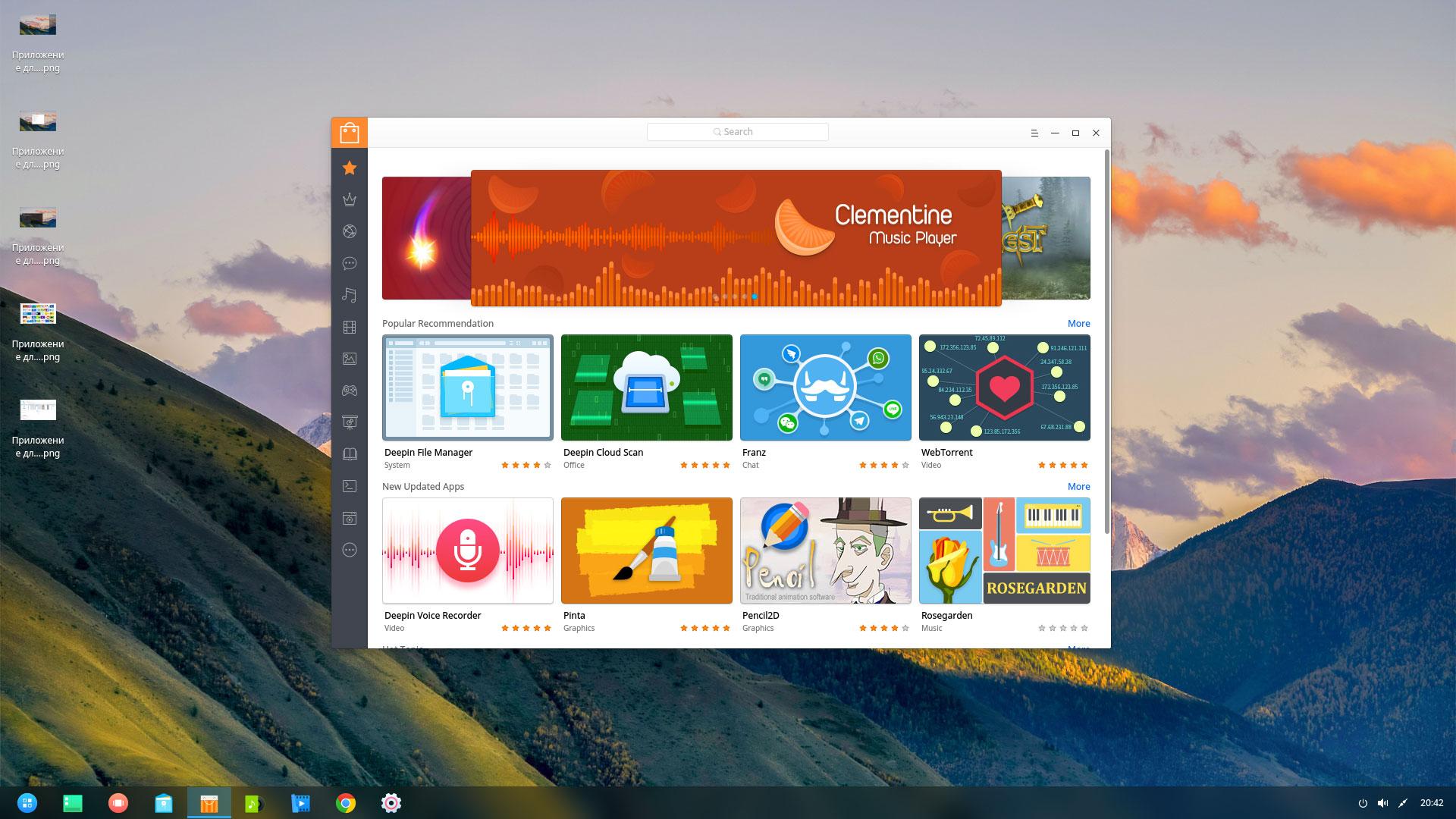
Deepin - дистрибутив Linux от китайской команды разработчиков. Парни очень стараются, это заметно. Любители альтернативных операционных систем, похоже, оценили их творчество. Конечно, то, что будет описано ниже очень субъективно. Но я опробовав самые разные сборки, могу сказать, что Deepin впечатлил и порадовал меня больше всего. Тут действительно сразу из коробки есть всё, что нужно для домашних нужд, и всё работает. Во-вторых, безумно красиво. В-третьих, понятно и просто. В-четвёртых, он очень-очень быстрый! Подробнее под катом.
Да, внешний вид системы лично для меня играет не последнюю роль. И дома мне хочется, чтобы моя ОС выглядела симпатично. Чтобы мне каждый раз было приятно залогиниваться в неё. Это под рабочие нужды хватает консоли, а иногда терминал даже удобнее, чем какой-то GUI, а дома я хочу эстетики.
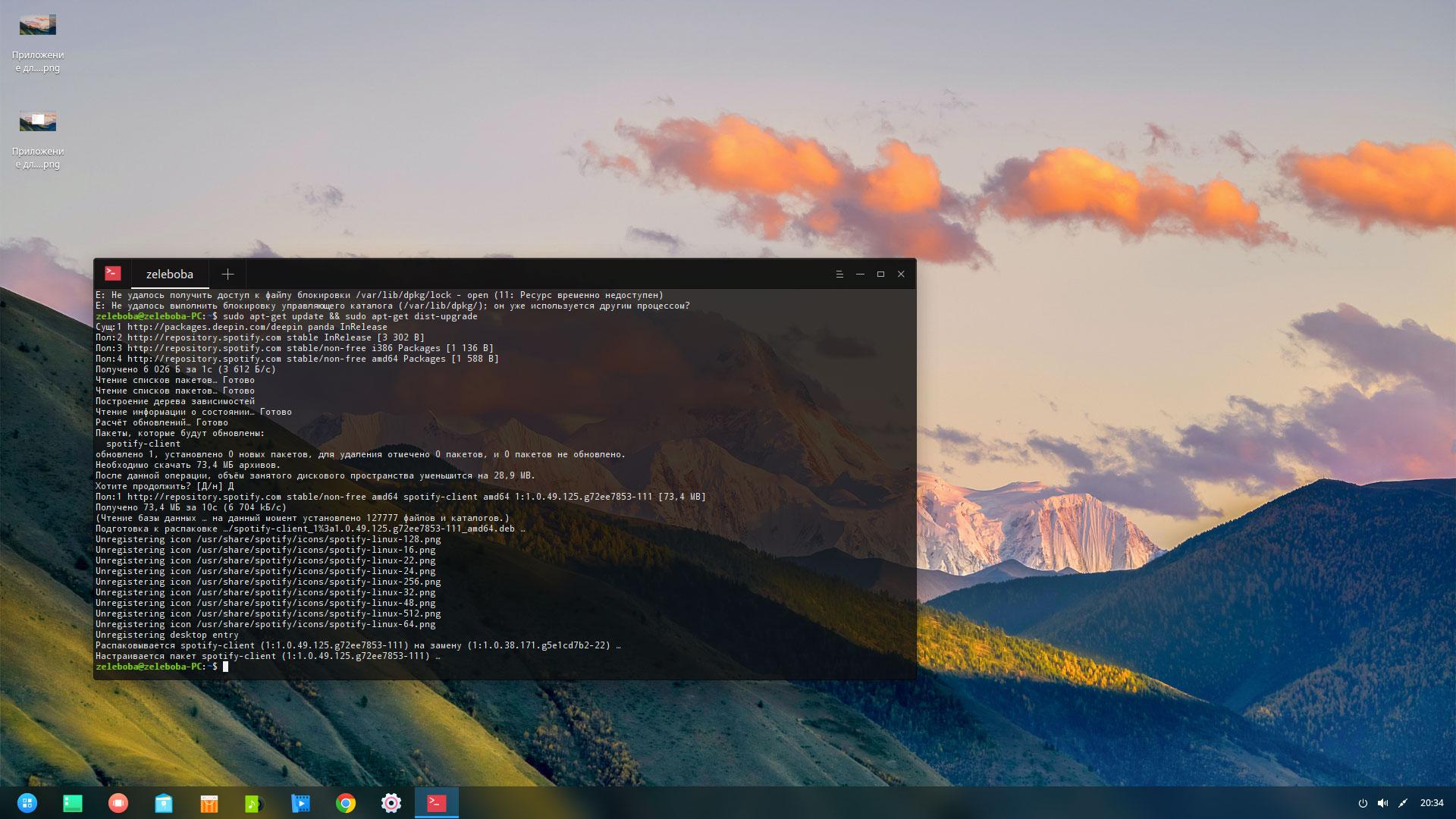
Хотя и терминал здесь крайне эффектный. Размеры, шрифты, прозрачность, цветовая схема - всё настраивается так, как вашим глазам будет приятнее.
О внешнем виде Linux Deepin
Ранее я искренне восхищался Linux Elementary, дизайнеры который тоже постарались сделать свой дистрибутив привлекательным внешне. И у них получилось. Но Linux Deepin переплюнул. Он выглядит современнее, стильнее и органичнее.

Внешне, кстати, чем-то напоминает MIUI от Xiaomi или какую-то мобильную операционку в принципе. Например, этот самый выдвигающийся справа сайдбар с настройками вместо обычного окна. Это, кстати, не очень удобно. Отлично бы подошло под формат смартфона, но на десктопе предпочтительнее окошко. Хотя и красиво. Прозрачности, размытия, вот это вот всё.
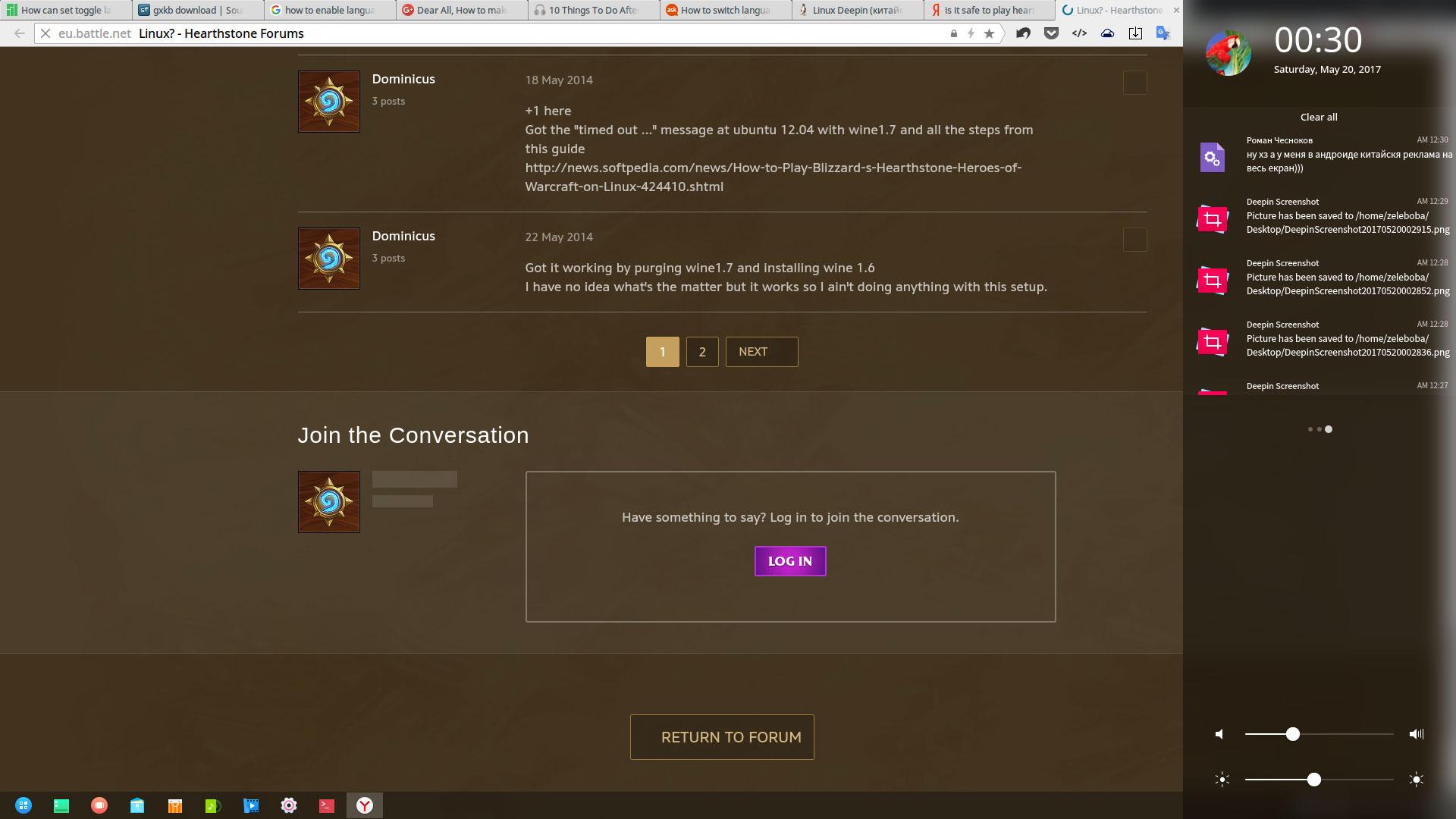
А вот уведомления в выплывающем сайдбаре на манер Windows 10 вполне ок.
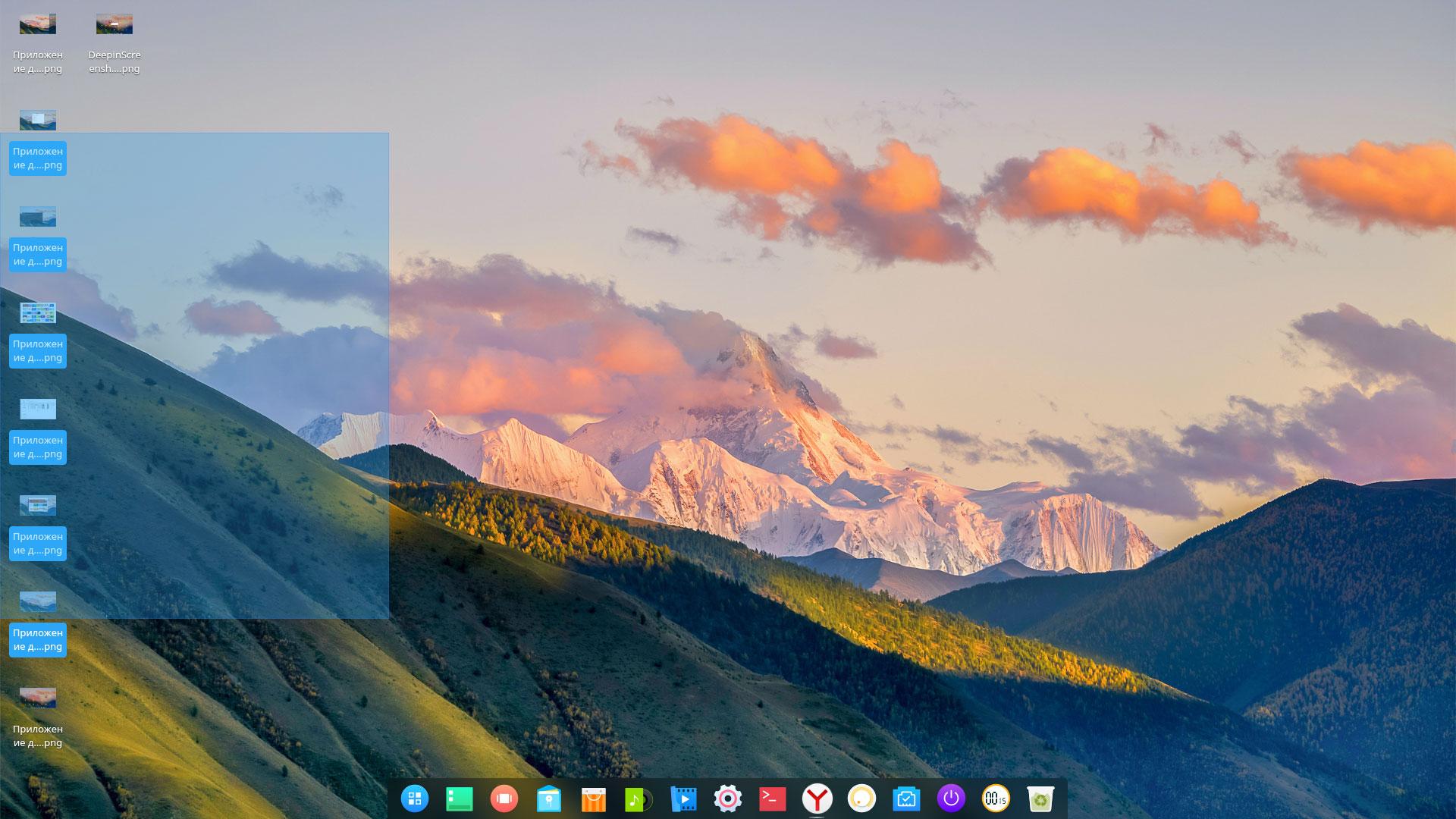
А также выделения иконок в диспетчере файлов или на рабочем столе. Очень симпатично.
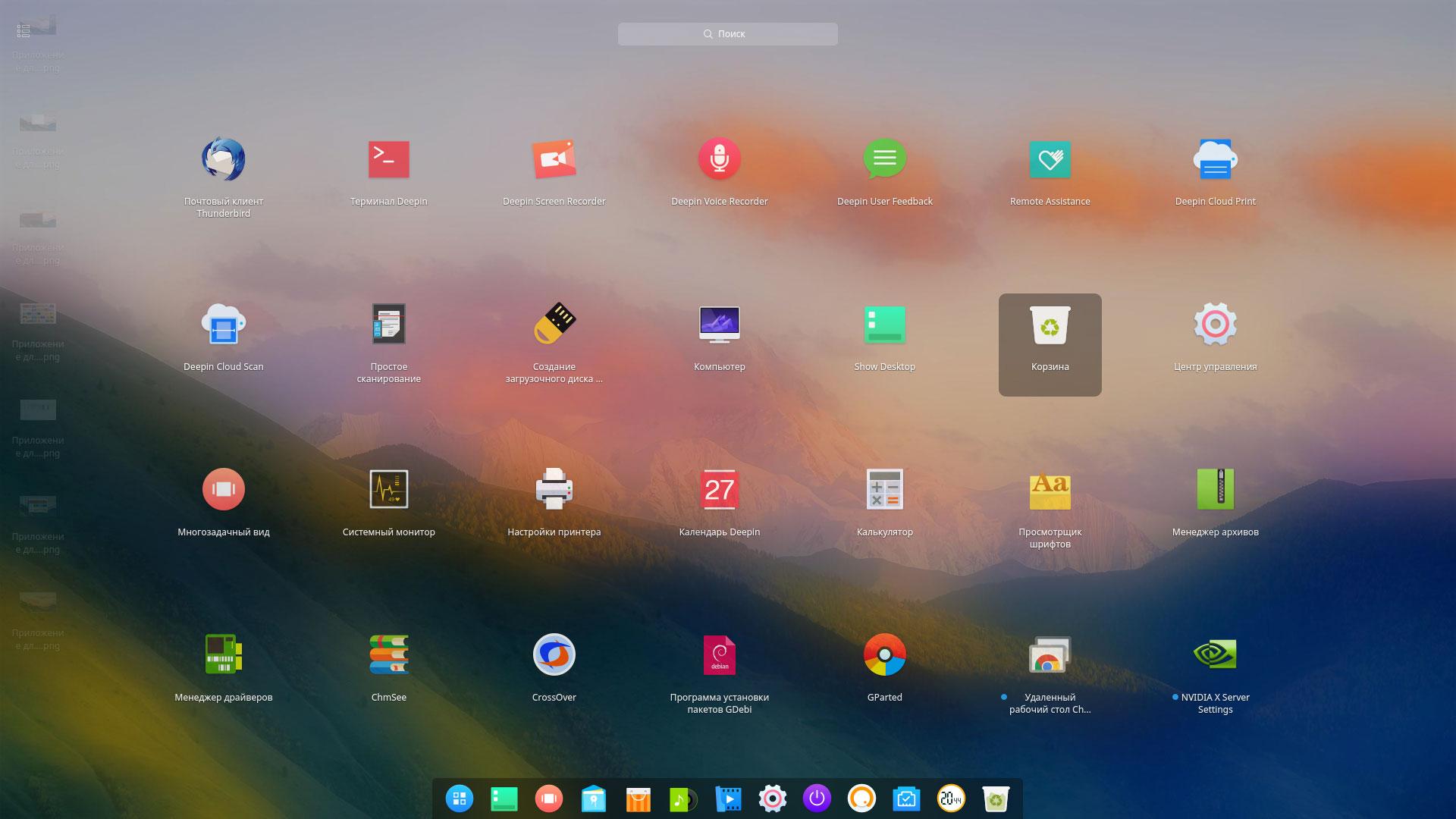
Или список всех установленных приложений. Кстати, в комплекте идут совершенно чумовые обои на рабочий стол. Умеют же они выбирать кадры!
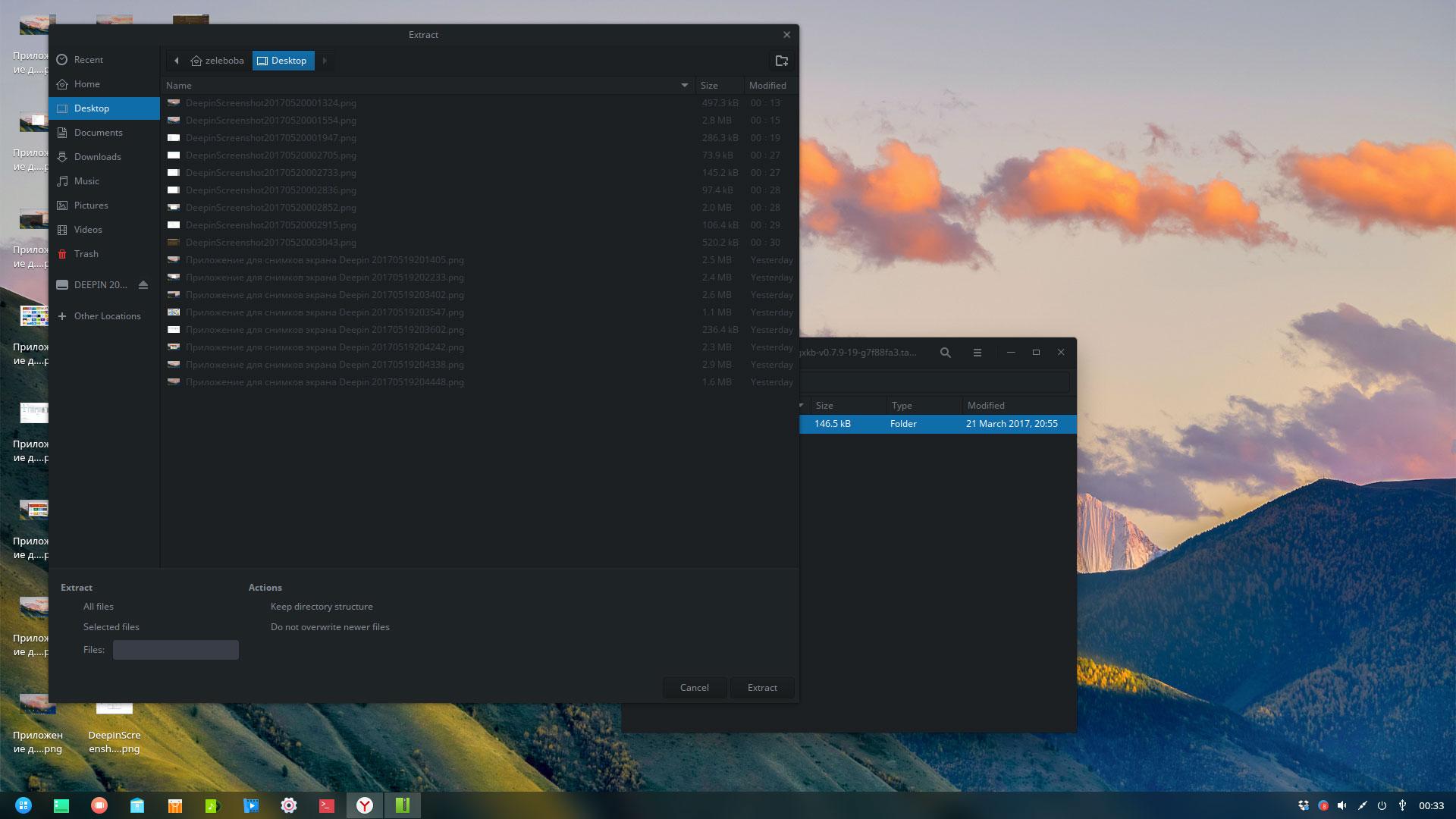
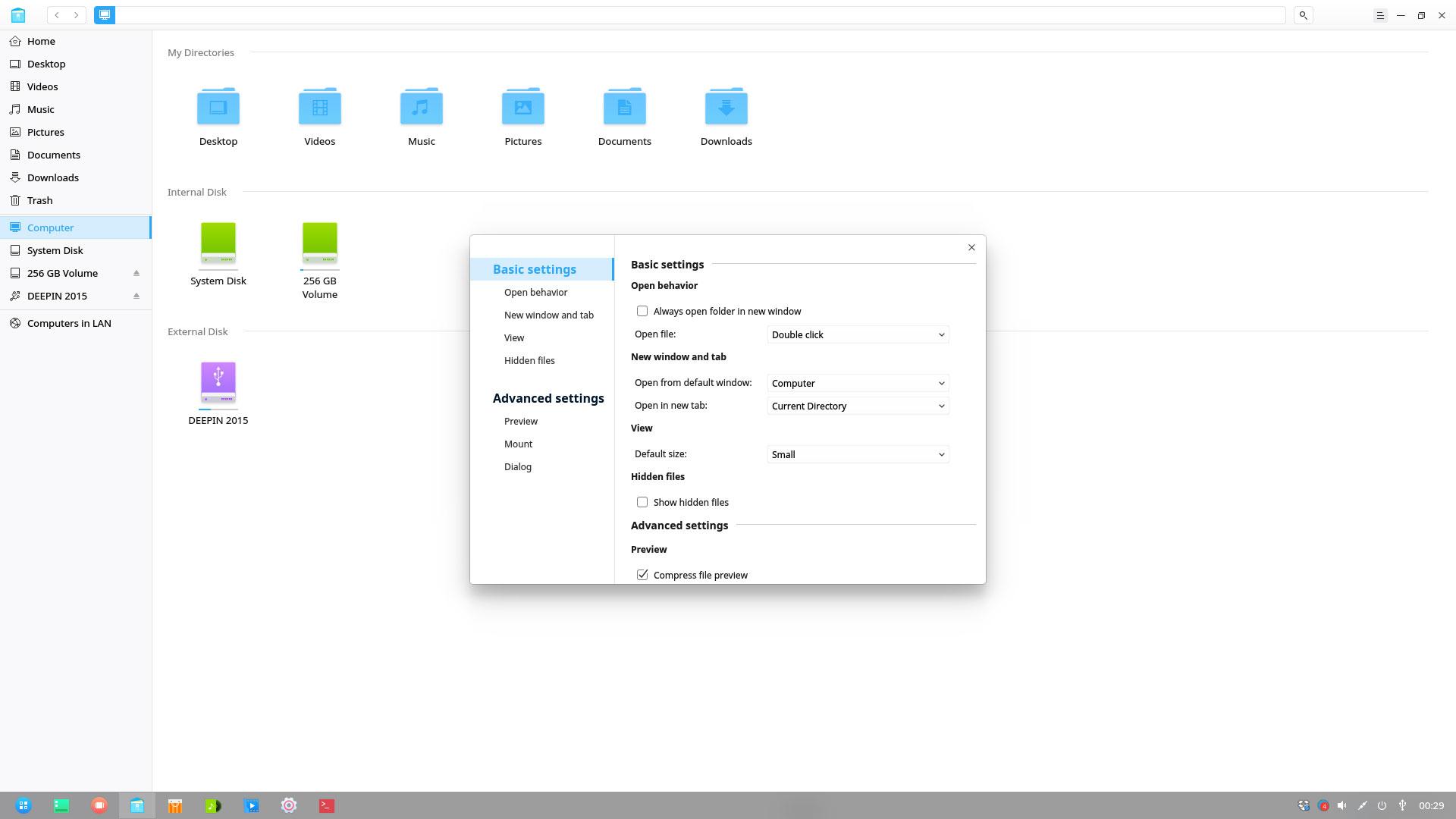
А ещё, как положено в 2017 году - две темы оформления: классическая светлая и тёмная, которая отлично заходит в в тёмное же время суток. Глаза говорят спасибо. А днём всё же больше хочется что-то поярче.
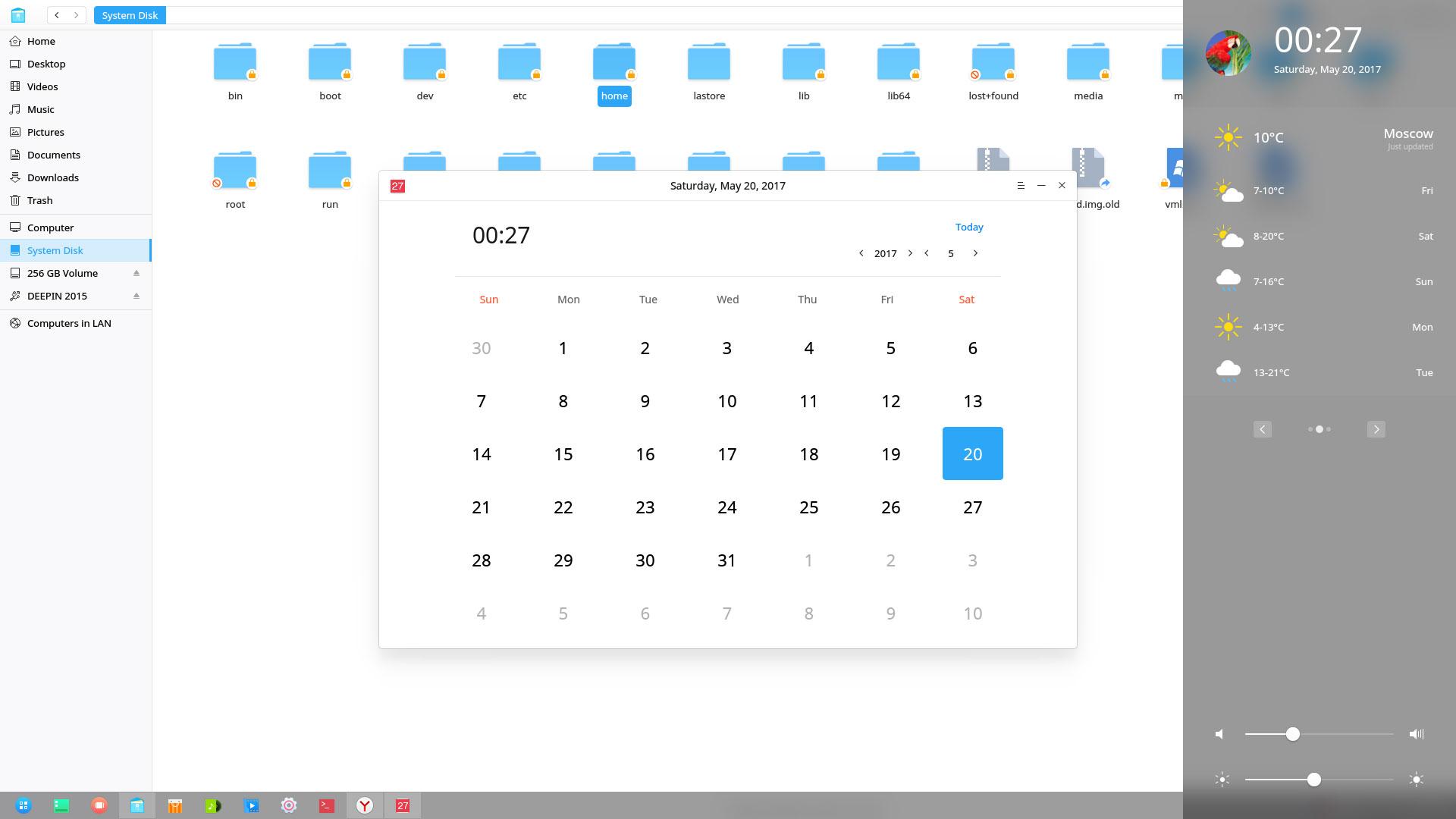
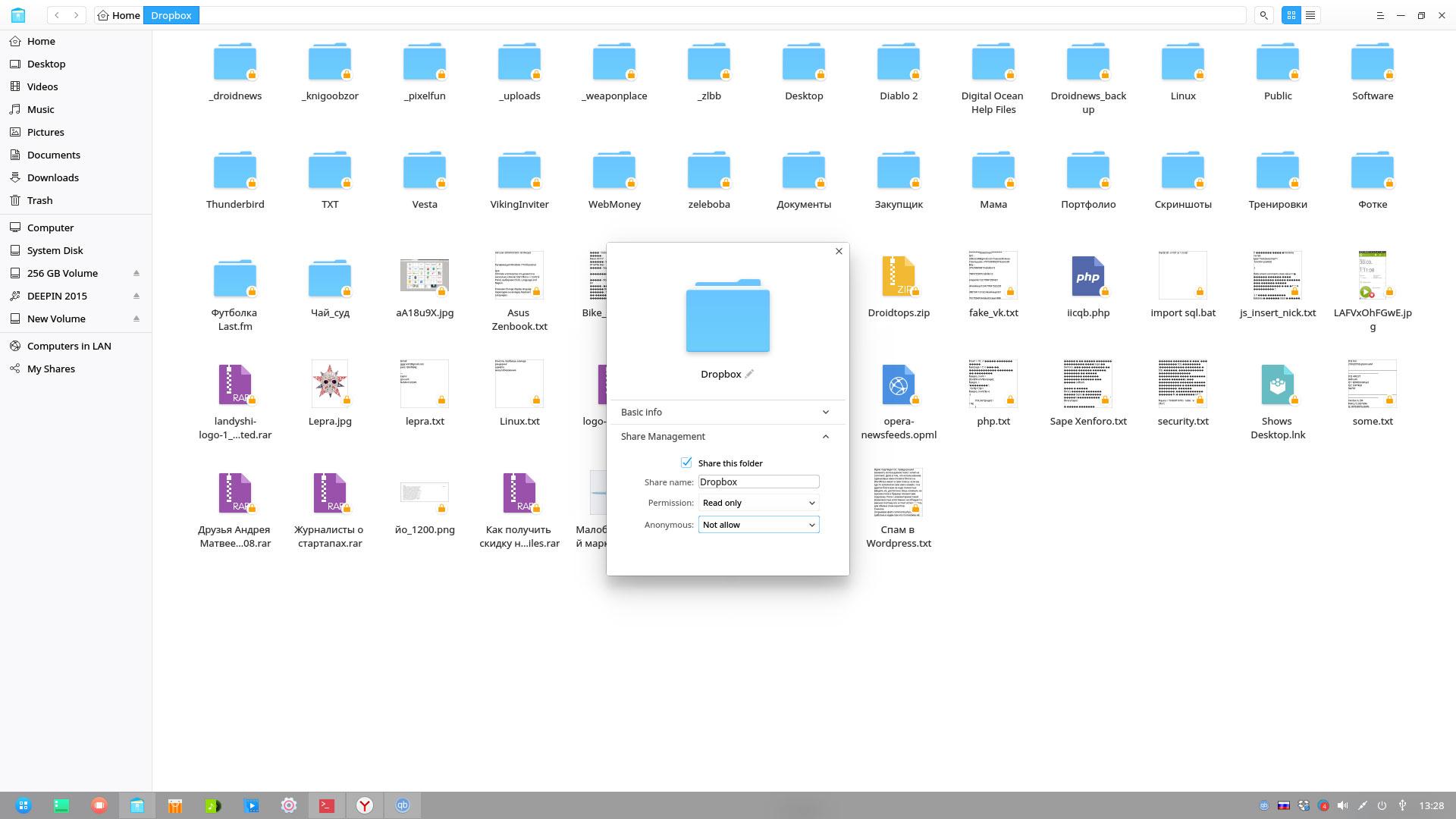
Иконки и оконные интерфейсы приложений очень тщательно и со вкусом прорисованы.
Кроме того, некоторые вещи стандартного интерфейса можно менять под вкус пользователя. На манер Windows или MacOS или как-то иначе. Ну да, на Mac многие смотрят.
Здесь действительно просто
Текущая адаптация Linux получилась очень удачной. Мне кажется, что этот дистрибутив, например, новичку ПК зайдёт гораздо проще и окажется понятнее, чем современные Windows или Mac OS. Здесь всё сгруппировано и собрано и расположено именно там, где ты ожидаешь это увидеть. Не приходится искать и копать куда-то далеко.
Многое интуитивно понятно, хотя, конечно, я тыкая Deepin уже обладаю некоторым ИТ-бекграундом. Но интереса ради, накатил систему маме на компьютер, где она быстро освоилась.
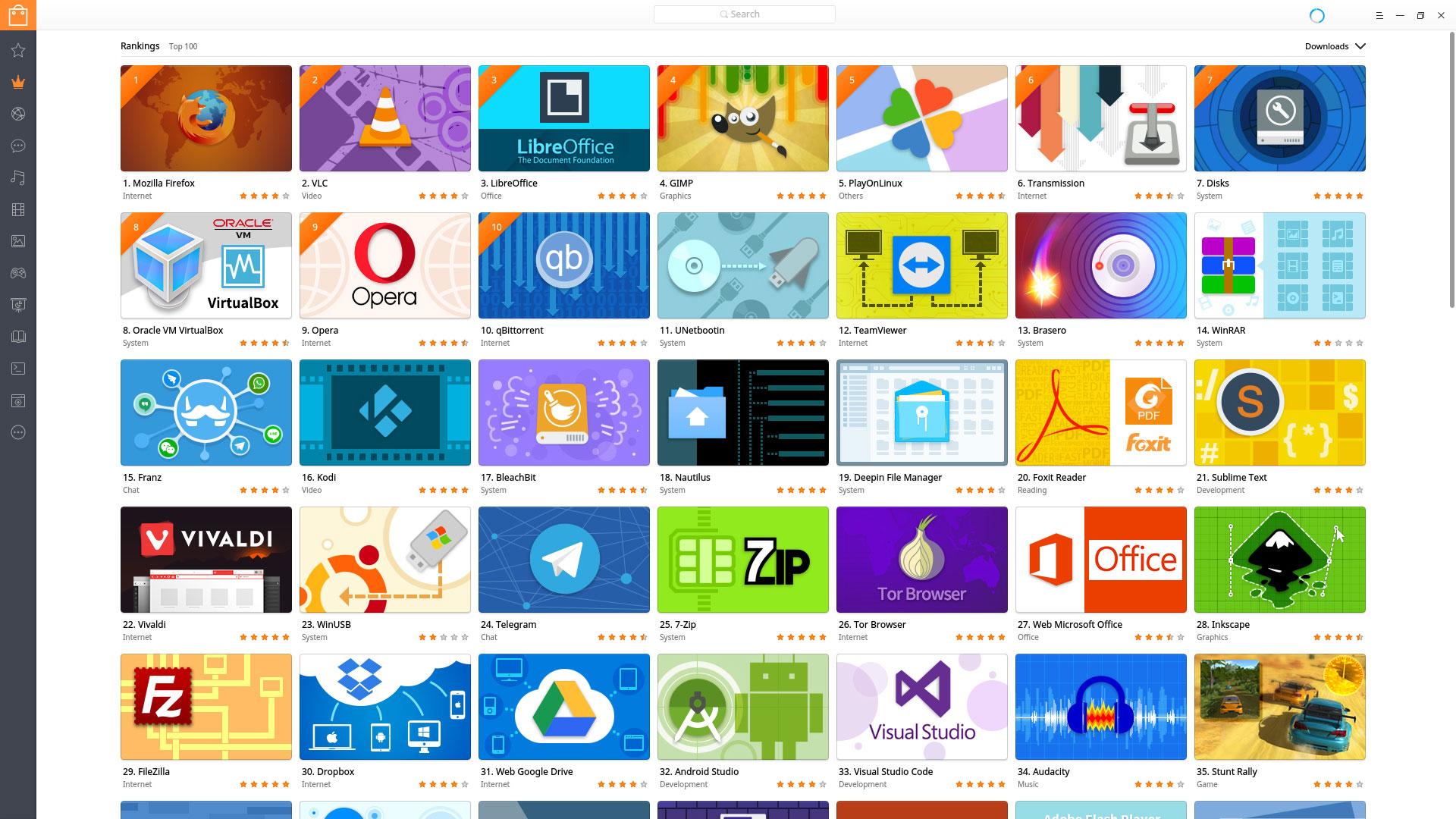
Приложения устанавливаются запросто. Здесь есть свой магазин, где уже можно сразу найти самые популярные, которые перекроют требования 90% пользователей. Альтернативы есть почти для всех Windows-программ.
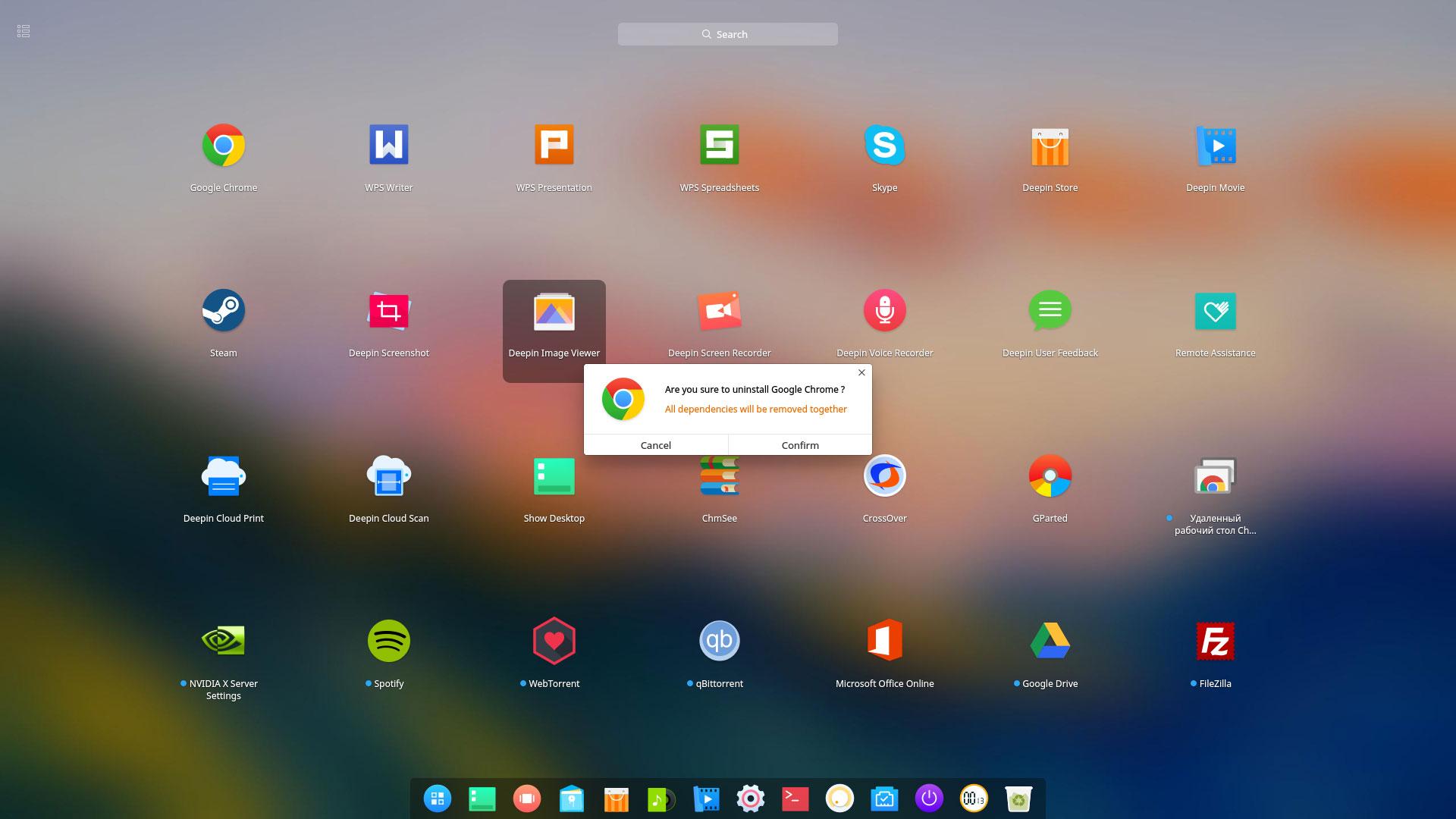
Удаляются также просто.
Многое уже из коробки
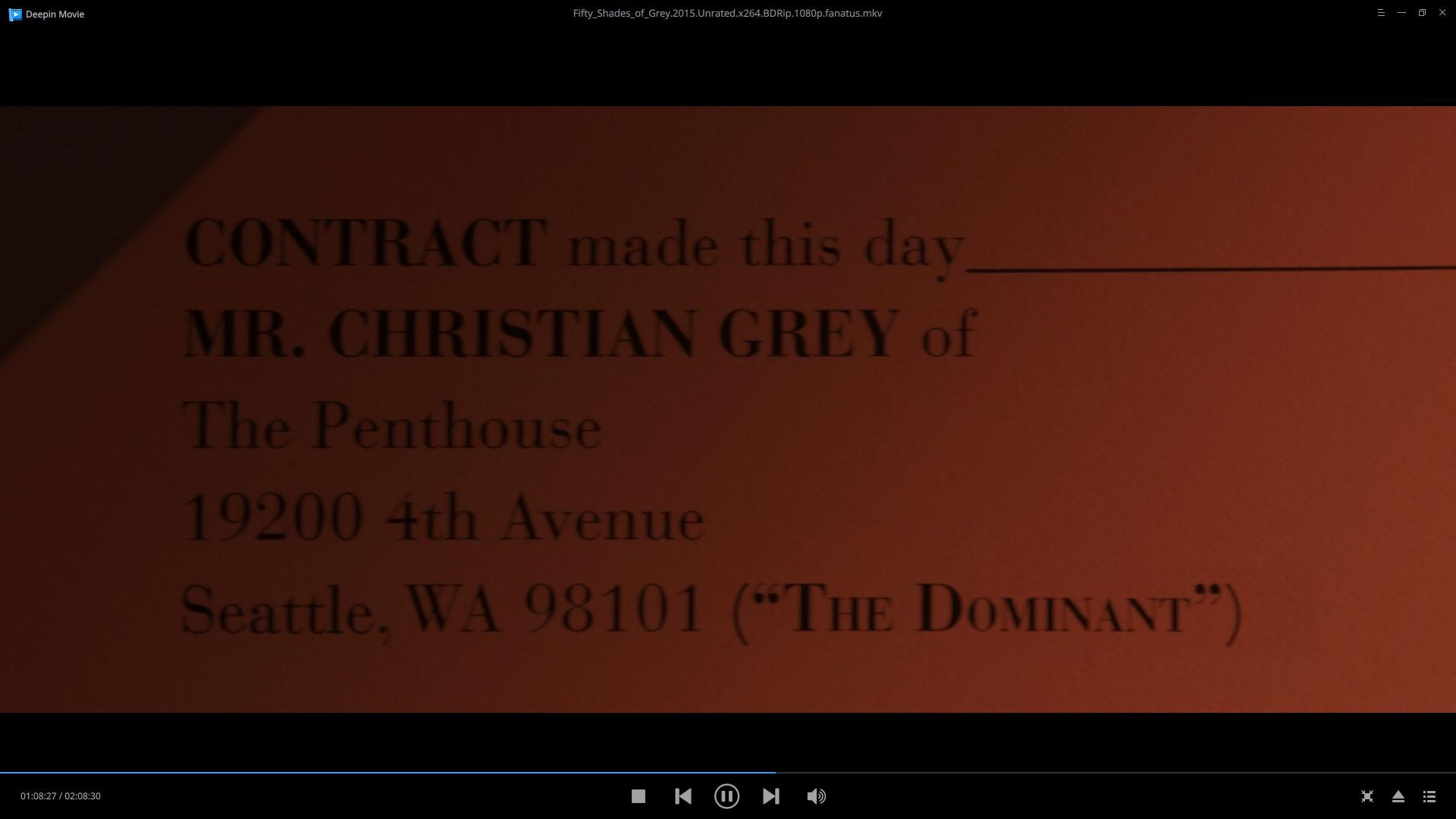
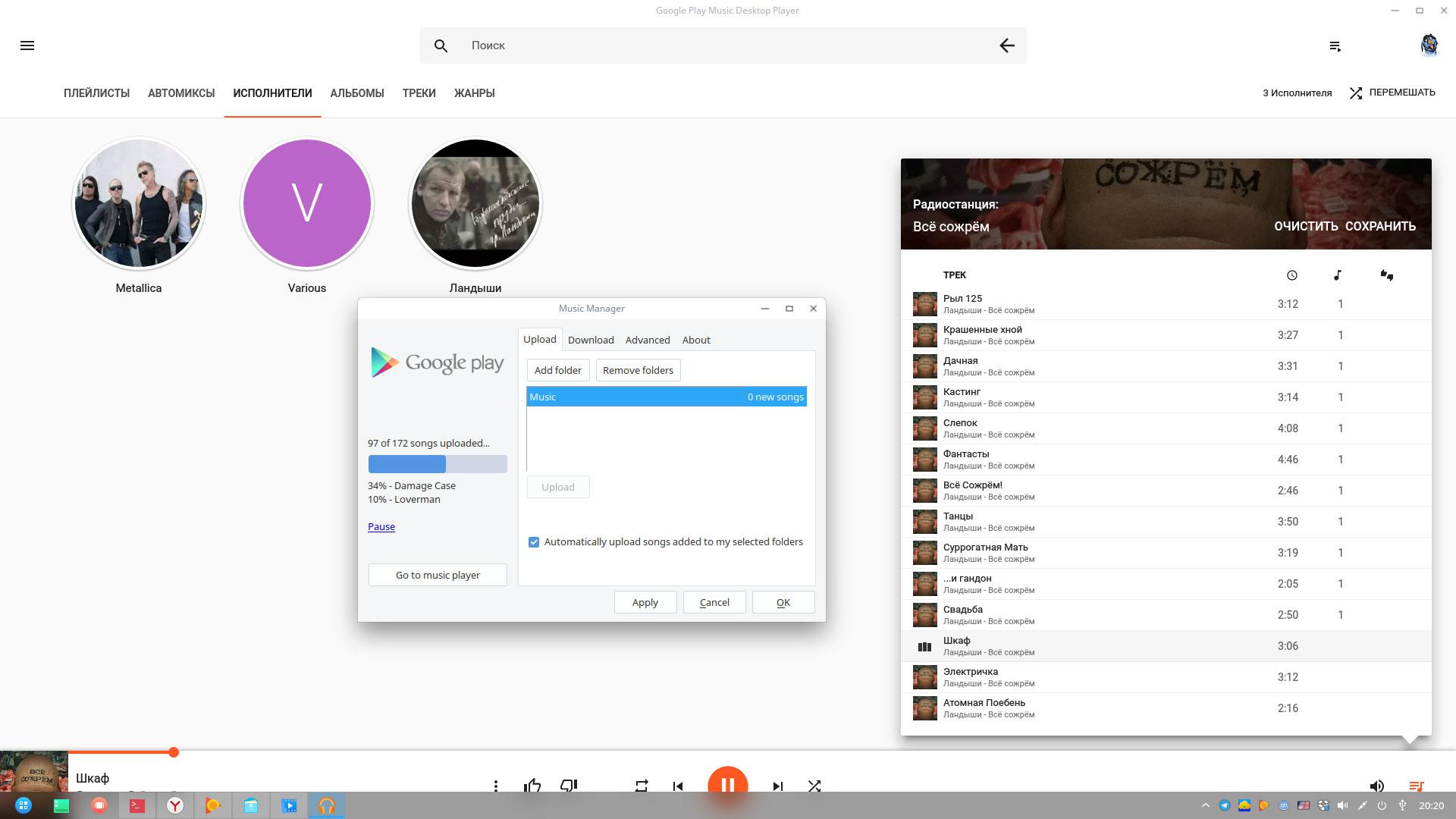
Повторюсь, что для домашнего пользователя здесь уже многие дефолтные вещи предустановлены и настроены так, что менять вряд ли потребуется. Отличный дистрибутив Linux для дома: фильмы посмотреть, сразу любые форматы, музыку послушать, браузер, текстовый редактор и т.д. - минимальный набор уже есть.
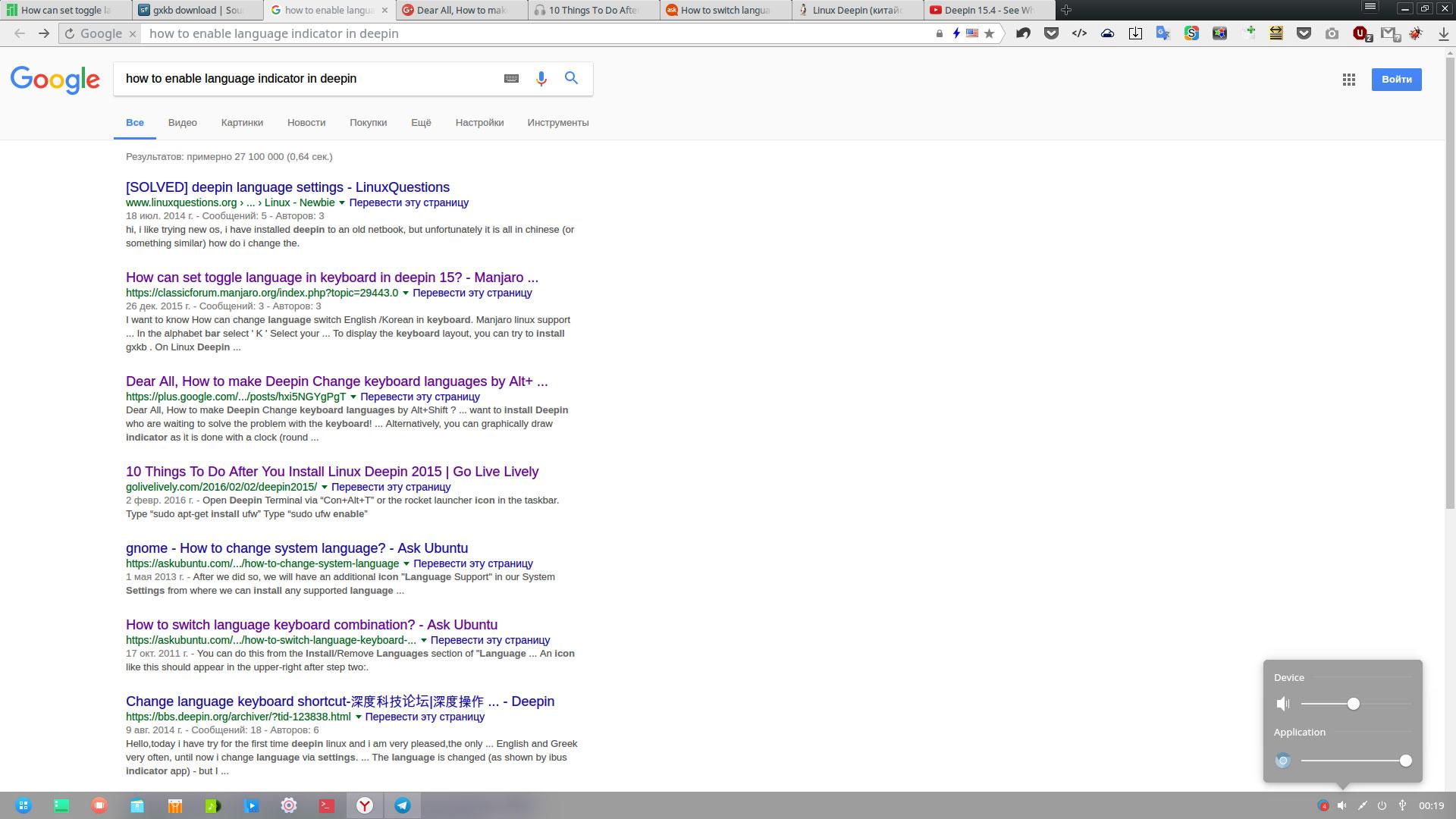
Остальное запросто добавляется из магазина. Хотите Telegram (кстати, подписывайтесь на наш канал там)? Google Chrome или Яндекс.Раузер? Dropbox? Легко.
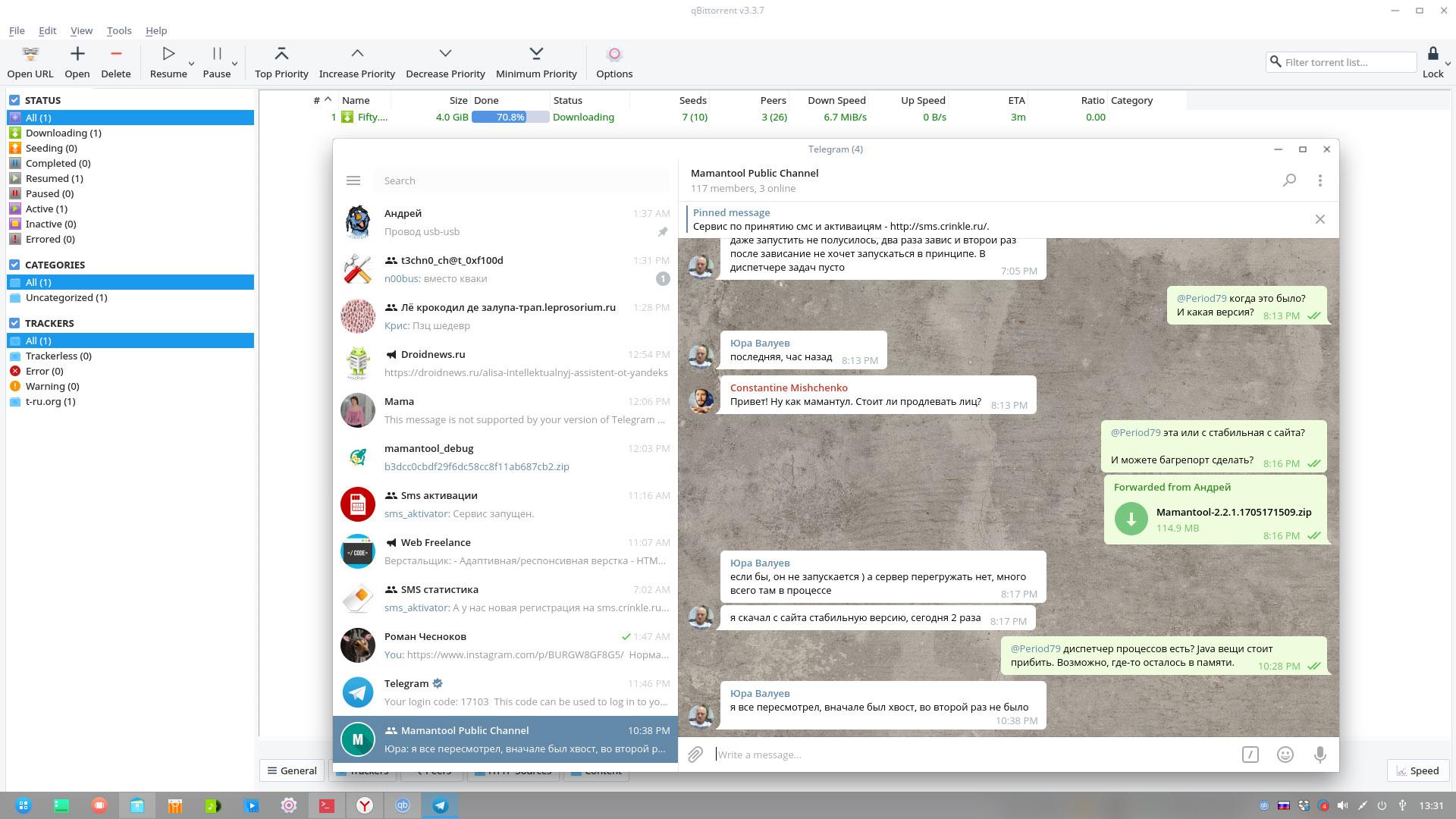
Дефолтные приложения постоянно развиваются, а их список пополняется. А ещё они далеко не самые примитивные по возможностям.
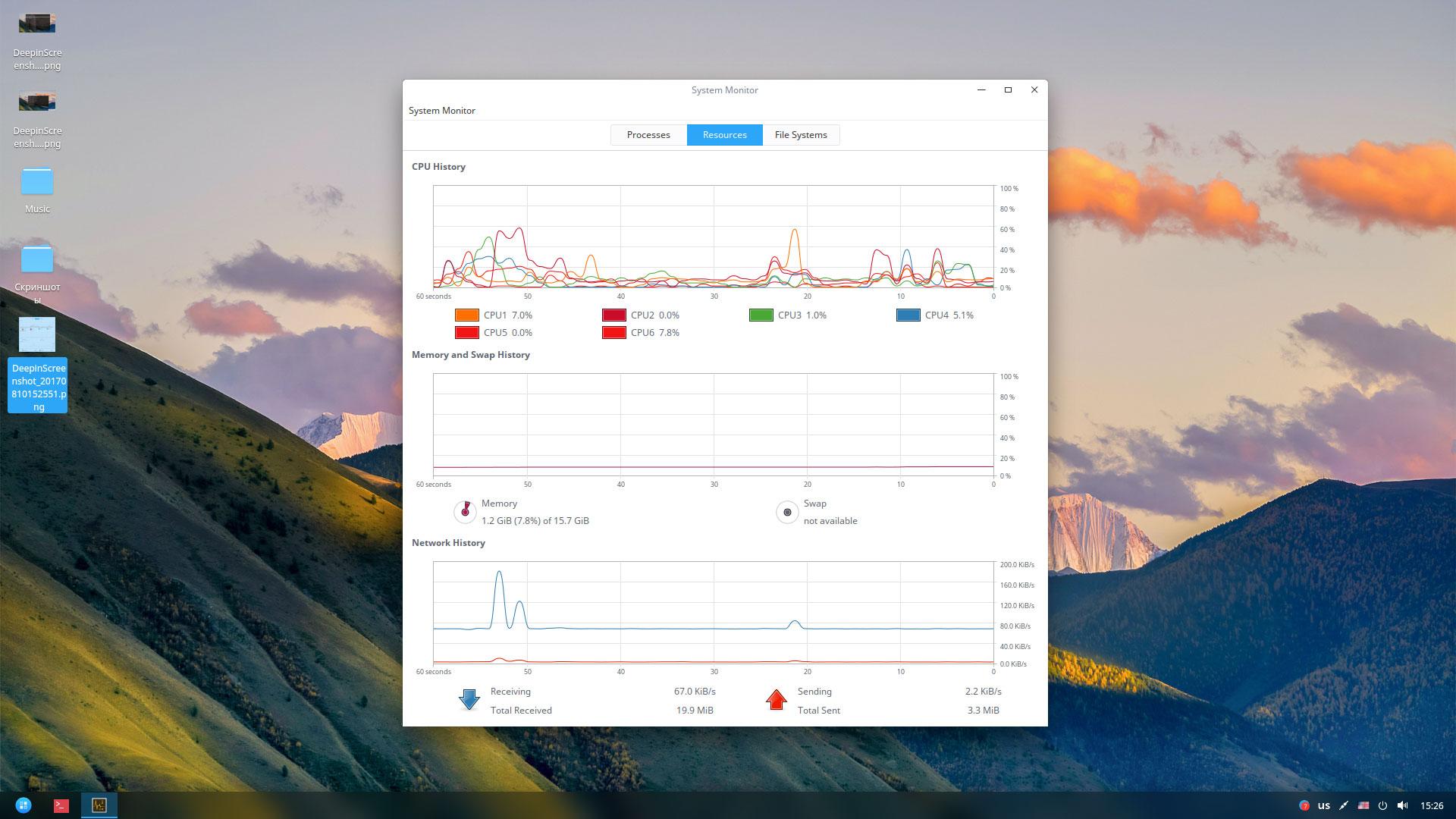
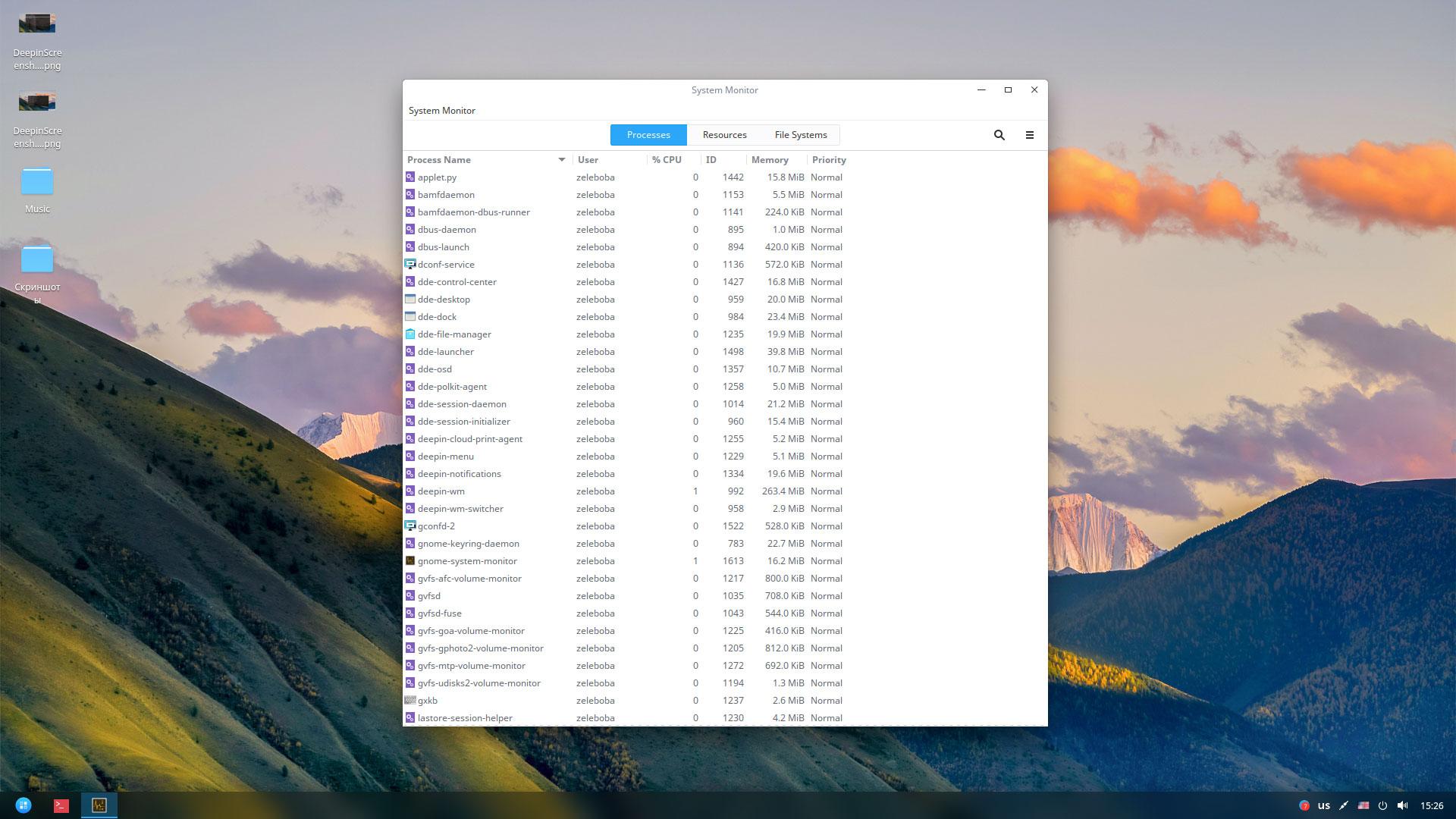
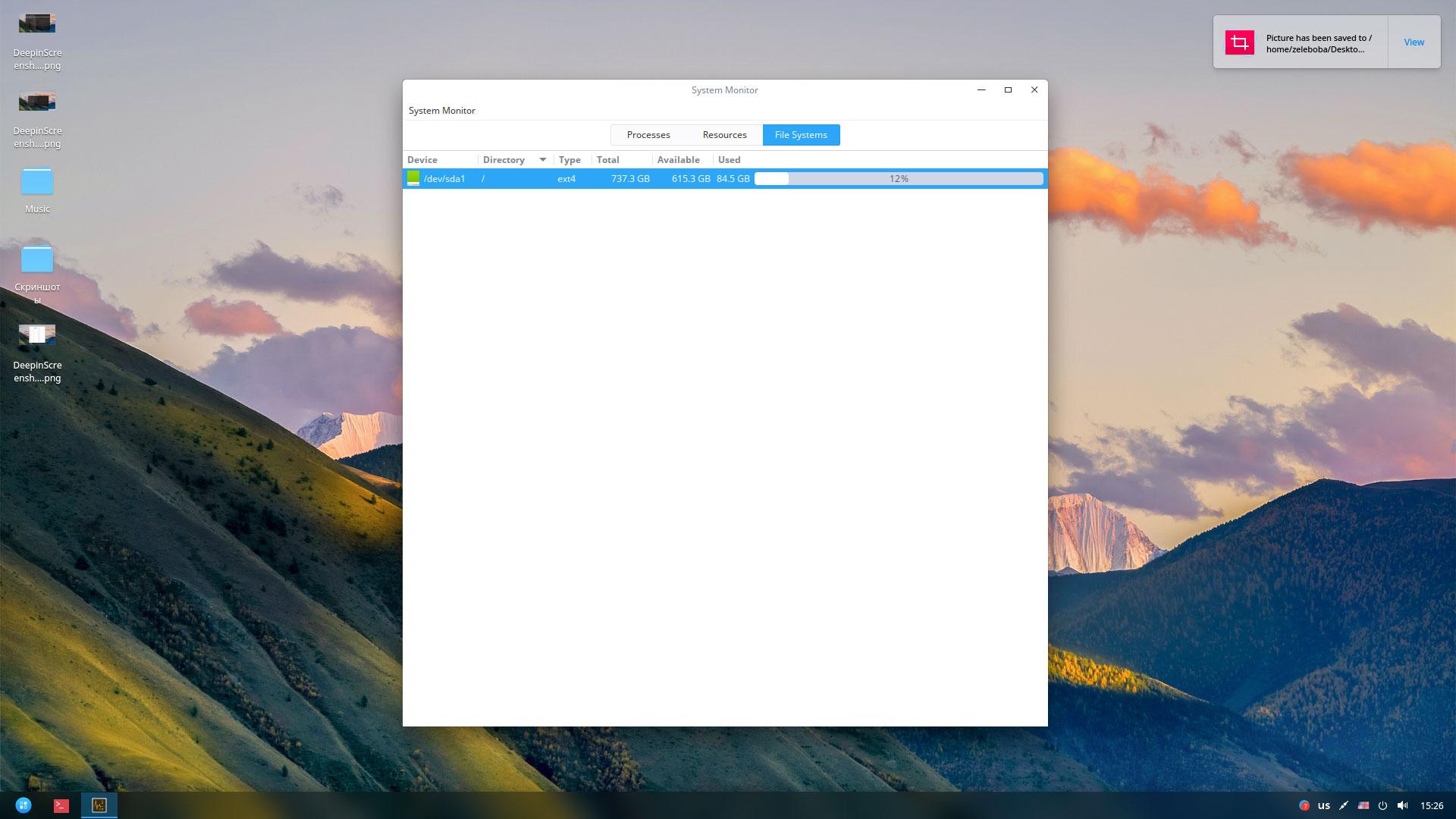
Драйвера для большинства железок ставятся автоматом. накатывали систему и на современные ультрабуки и на ПК, которым уже с десяток лет. Тянут!

Deepin реально очень лёгкий и быстрый
Он действительно очень шустро работает даже на старом желез. Потрясающе, но даже на ПК с HDD он работал очень шустро! К примеру, у Windows 10 или той же Elementary OS или Linux Mint разница в наличии и отствуии SSD очень заметна. Традиционный жёсткий диск очень сильно проигрывает. Deepin здесь себя отлично показывает. Если ресурсы для вас критичны, обязательно попробуйте.
Что в итоге?
Брать ил не брать - выбор делать вам. Тем более, что сегодняшняя статья - это не полноценный обзор, а лишь очень беглая попытка поделиться некоторыми впечатлениями от системы, которая понравилась и обосновалась на моём ПК.
Кроме того, стоит отметить что у Deepin есть сообщество, в том числе и на русском языке, где вам помогут, если вдруг возникнуть проблемы.
Или закинуть денег на зарплату авторам.
Или хотя бы оставить довольный комментарий, чтобы мы знали, какие темы наиболее интересны читателям. Кроме того, нас это вдохновляет. Форма комментариев ниже.
Читайте также:

